Съдържание:
Метод 1: Нулиране на настройките
За да се върнете към настройките по подразбиране, трябва да изтриете съответния файл.
- Отворете папката Ummy Video Downloader. Най-вероятно тя се намира в Program Files (x86), освен ако пътят не е променян умишлено след инсталацията.
- Отидете в директорията Data, а оттам — в Settings.
- Тук се намира файлът settings.uvd. Изтрийте го, като използвате клавиша Del (Delete) или контекстното меню, отваряно с десния бутон на мишката.
- Стартирайте UmmyVideoDownloader.exe или UmmyVideoDownloaderPortable.exe (имената се различават в зависимост от инсталираната версия). "Чист" файл с настройки, без изменения, ще бъде създаден автоматично.
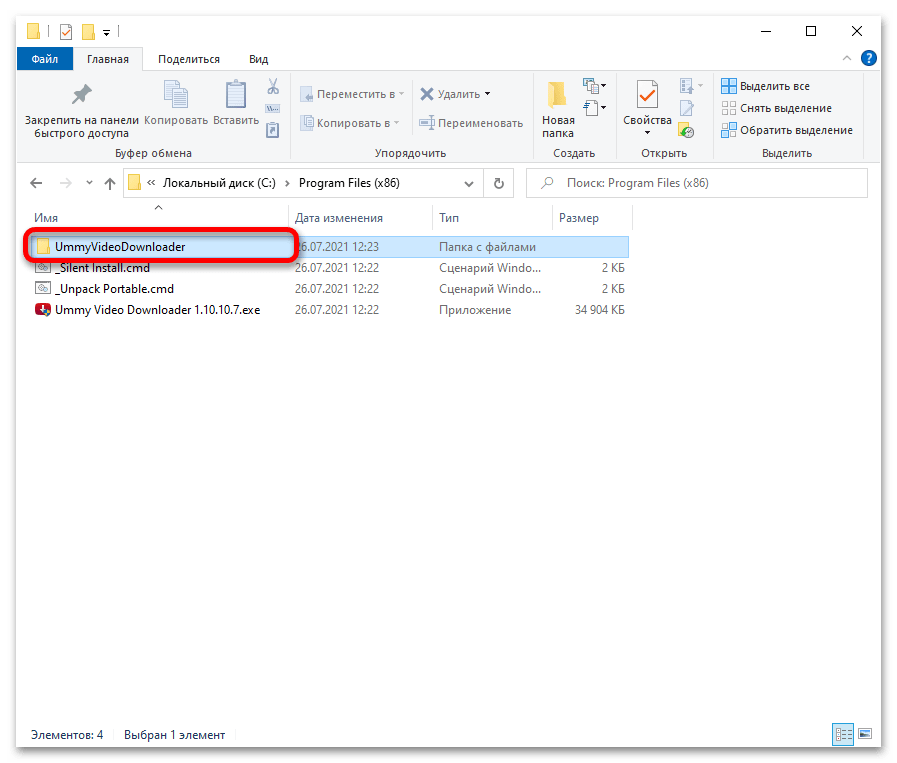
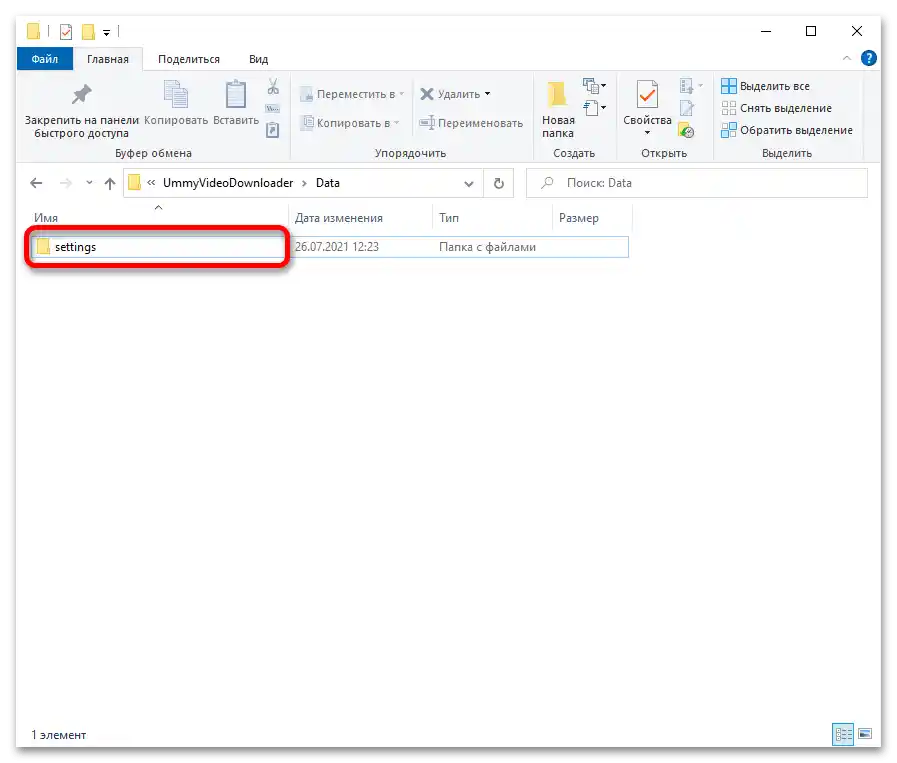
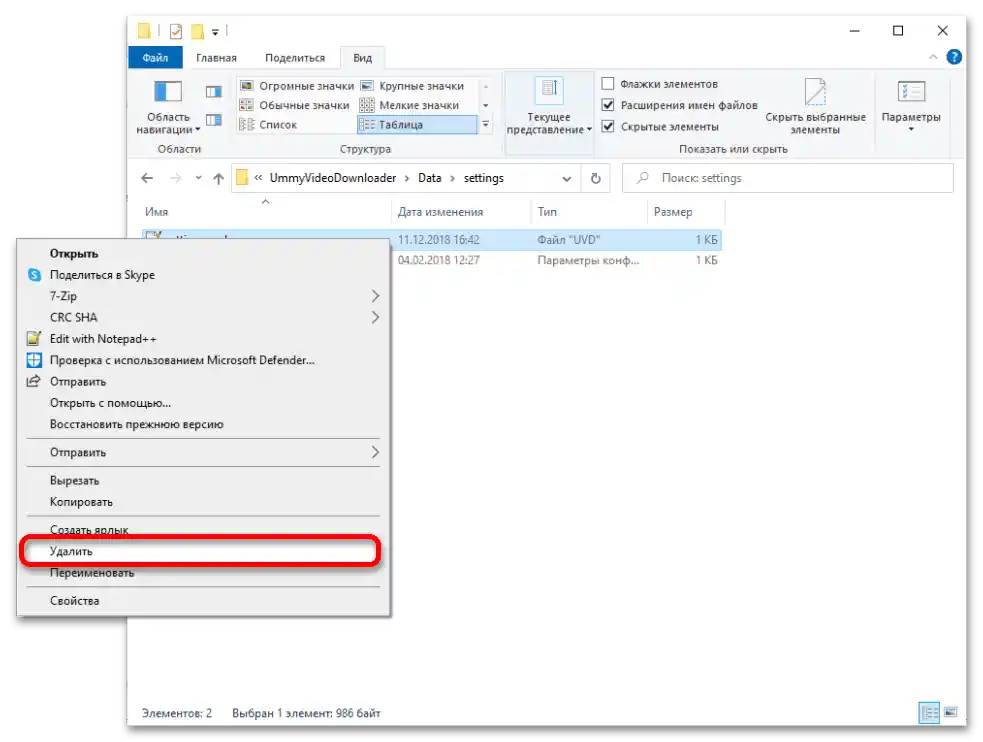
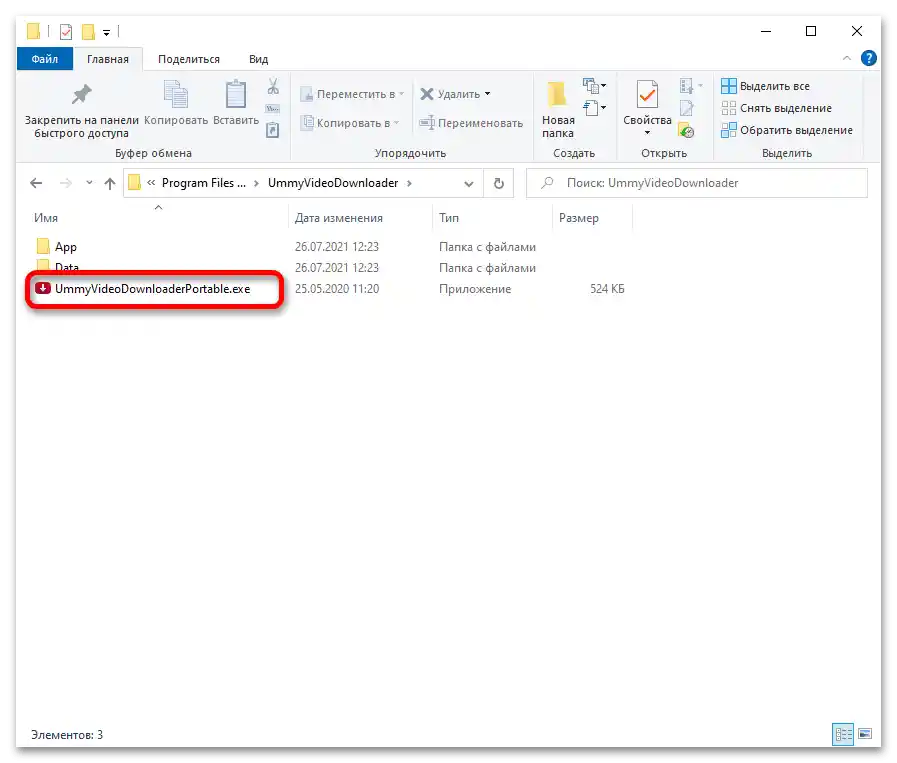
Метод 2: Актуализация
Използването на най-новата версия ще помогне за отстраняване на някои от предишните грешки.
- Изтеглете програмата от официалния сайт, като кликнете на главната страница "Изтеглете пробната версия".
- Потвърдете действието в прозореца, предизвикан от браузъра, и изчакайте, докато изтеглянето приключи.
- Стартирайте получения файл от предишната стъпка. Инсталаторът ще извърши актуализацията автоматично, без да е необходимо да натискате или избирате нещо. След приключване на процеса приложението може да бъде отворено от същата директория, където е било преди.

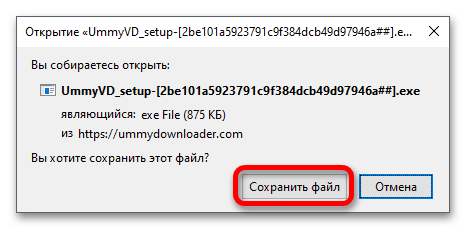
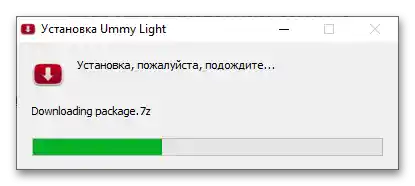
Не е гарантирано, че горната инструкция ще помогне за решаване на точно този проблем, затова е добре да опитате да извършите преинсталация (вижте следващия метод в статията). Ако това не помогне, обмислете възможността за инсталиране на програмата Televzr, създадена от същите разработчици.В нея също е налична функционалност за изтегляне на видеа.
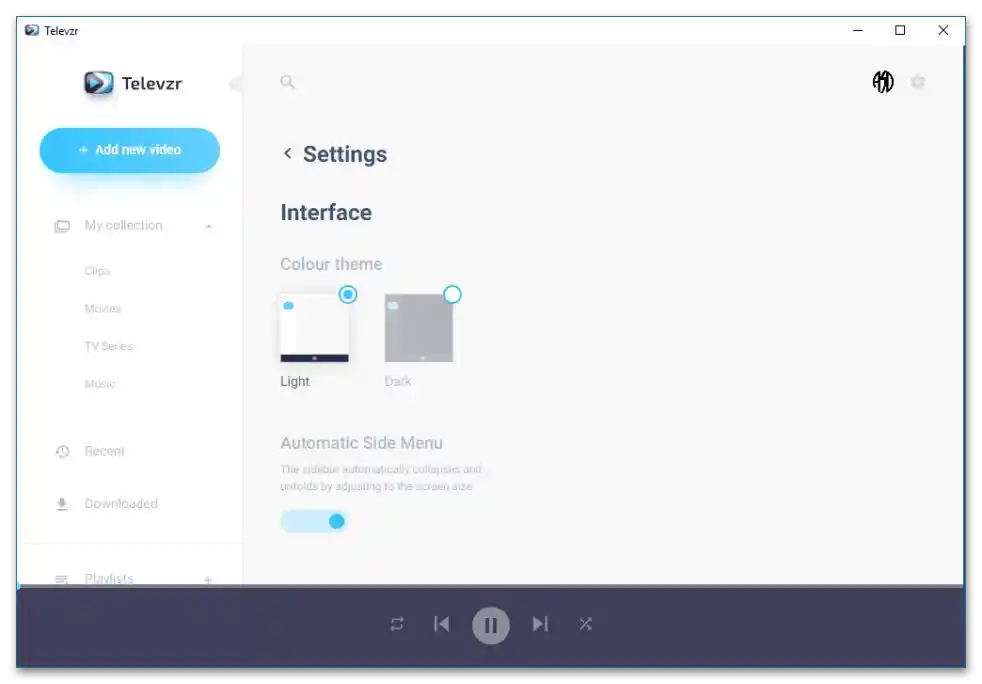
Метод 3: Преинсталиране
Тъй като софтуерът предлага ограничени възможности за конфигуриране, едно от ефективните решения е да се премахне и преинсталира.
- Отворете програмата за деинсталиране на Ummy Video Downloader, която има стандартно име: unins000.exe. Тя се намира в същата папка, в която е и самият видеозагрузчик.
- Потвърдете деинсталацията.
- Изчакайте завършването на процедурата.
- Затворете прозореца, който информира за успешното приключване на процеса, като използвате бутона "ОК".
- Изтеглете отново приложението, като използвате бутона над тази инструкция.
Важно! Ако на компютъра е инсталирана Portable-версия, достатъчно е първо да изтриете нейната папка, а след това да преминете към петия етап.
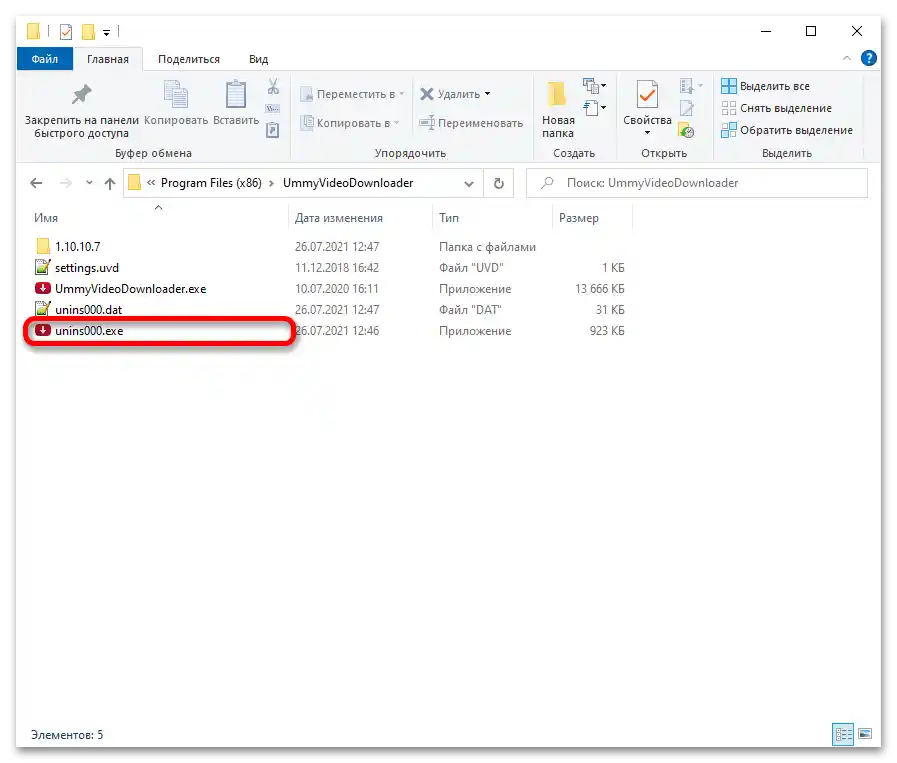
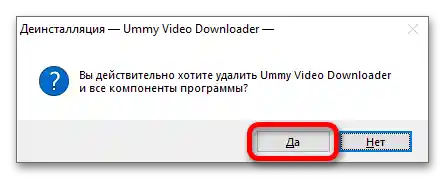
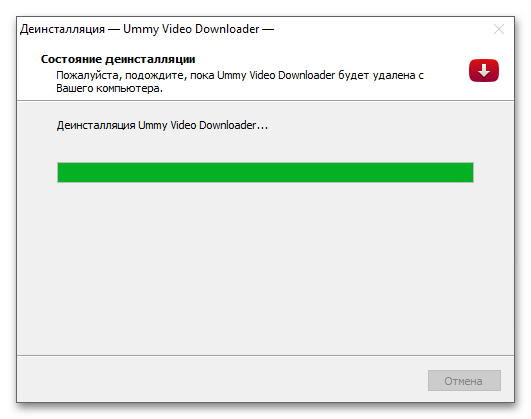
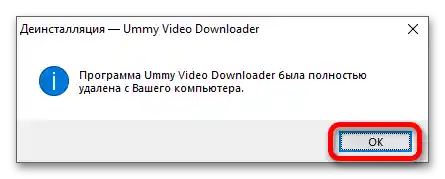
Освен това, можете да използвате вграденото в Windows средство за деинсталиране или софтуер от типа на CCleaner.
Повече информация:
Отваряне на менюто за деинсталиране на приложения в Windows 10
Деинсталиране на софтуер с помощта на CCleaner
Допълнително: Използване на алтернативи
Проблемът с неправилната работа на програмата за изтегляне на видеа от Ютуба е доста разпространен и не е коригиран от разработчиците от дълго време. Ако нито един от горепосочените стъпки не е бил полезен, подходящ метод е да се ползват някои от изброените по-долу услуги:
- YouTube Premium — платена абонаментна услуга, която позволява изтегляне на видеа на смартфон, премахва рекламите и предлага допълнителни функции за удобно ползване на услугата.
Подробности: Сваляне на видео от YouTube на телефони с Android и iOS
- YT Downloader — приложение за сваляне на съдържание не само от YouTube, но и от Vimeo, Dailymotion, Facebook. Може да се използва и за сваляне само на аудиодорожки, без графика.
- Flash Video Downloader — разширение, подходящо за Google Chrome.
- MassTube, поддържащо сваляне на няколко файла едновременно и съвместимо с видеа в 4K.
- Savefrom.net — онлайн услуга от същите разработчици, които създадоха Ummy Video Downloader.
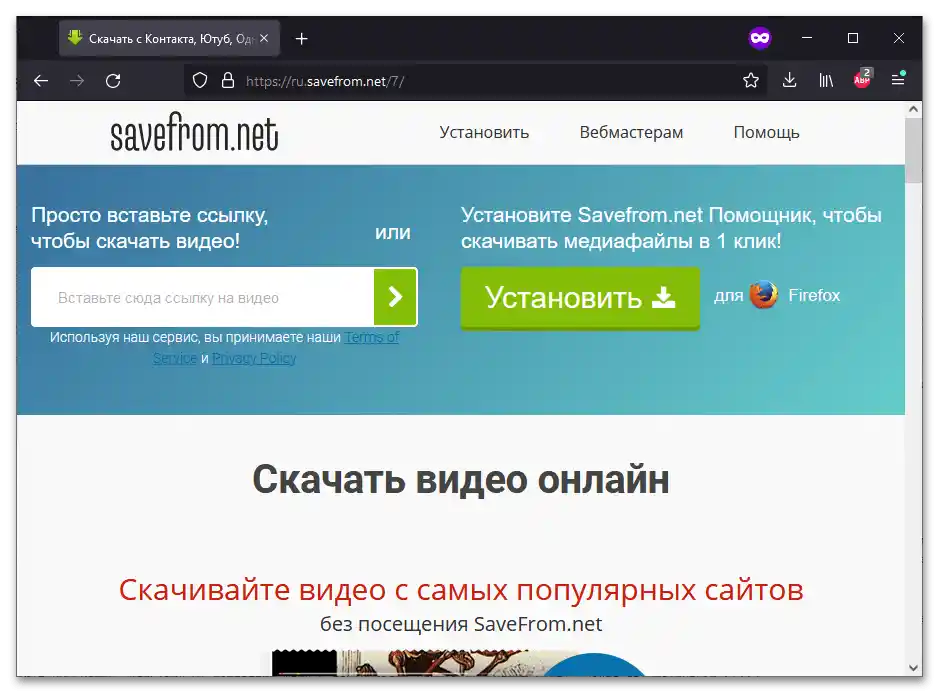
Четете също: Сваляне на видео от YouTube на телефони с Android и iOS